Điều chỉnh thông báo, thay đổi ngôn ngữ: Thủ thuật cho Smartphone Android 13
GARDEN GROVE, California (NV) – Android 13 là phiên bản mới nhất của hệ điều hành di động yêu thích của mọi người, nó có trên điện thoại Google Pixel trước nhất, và sẽ sớm có trên các thiết bị của Samsung và các hãng khác.
So với cuộc đại tu lớn là Android 12, phiên bản Android mới nhất là một bản phát hành tương đối nhẹ. Tuy nhiên, nó có nhiều bản cập nhật nhỏ và điều chỉnh cho các chức năng hiện có.
Dưới đây là ba thủ thuật cho phiên bản Android mới nhất trên Pixel.
1-Thay đổi ngôn ngữ hiển thị cho từng app
Điều này sẽ không hữu ích cho tất cả mọi người, nhưng nó có thể là một công cụ thay đổi cuộc chơi cho những người sống bằng nhiều ngôn ngữ. Android 13 cho phép người dùng chọn ngôn ngữ hiển thị cho từng app riêng lẻ thay vì cho toàn bộ hệ thống.
Để chọn ngôn ngữ cho một app, bạn chạy app Settings rồi vuốt xuống dưới và chạm lên mục System. (Hình 1)
Kế tiếp, bạn chạm lên mục Languages & input rồi chạm lên mục App Languages. (Hình 2)
Màn hình App Languages liệt kê danh sách các app cho phép thay đổi ngôn ngữ hiển thị, bạn chạm lên app cụ thể rồi chọn ngôn ngữ cho app này theo ý bạn. (Hình 3)
2-Điều chỉnh thông báo
Từ lâu, bạn đã có thể chặn thông báo từ các app được chọn trên Android, nhưng Android 13 giới thiệu một thay đổi giúp hợp lý hóa quy trình. Lần đầu tiên bạn chạy app, nó sẽ hỏi bạn có muốn nó gửi thông báo hay không. Bạn có thể ngăn thông báo từ các app mà bạn cho là không cần. (Hình 4)
Để bật thông báo của một app cụ thể, bạn chạm và giữ biểu tượng của app trên màn hình chính hoặc trong ngăn ứng dụng rồi chạm lên ký hiệu chữ i. (Hình 5)
Sau đó, bạn chạm lên mục Notification và gạt nút All… notifications sang On hoặc chỉ bật các loại thông báo phù hợp với mình được liệt kê bên dưới. (Hình 6, 7)
3-Sửa văn bản sao chép
Trong Android 13, sao chép văn bản vào khay nhớ tạm (Clipboard) sẽ tạo một cửa sổ bật lên giống như cửa sổ bật lên xuất hiện khi bạn chụp ảnh màn hình trên Android 12.
Nhấn vào cửa sổ bật lên này sẽ mở văn bản đã sao chép trong trình soạn thảo văn bản, nơi bạn có thể thực hiện các thay đổi đối với văn bản đã sao chép trước khi lưu nó vào khay nhớ tạm thời của điện thoại. (Hình 8) (Lê Hoàn)

|
Tự Do - Vui Vẻ - Tôn Trọng - Bình Đẳng
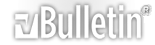

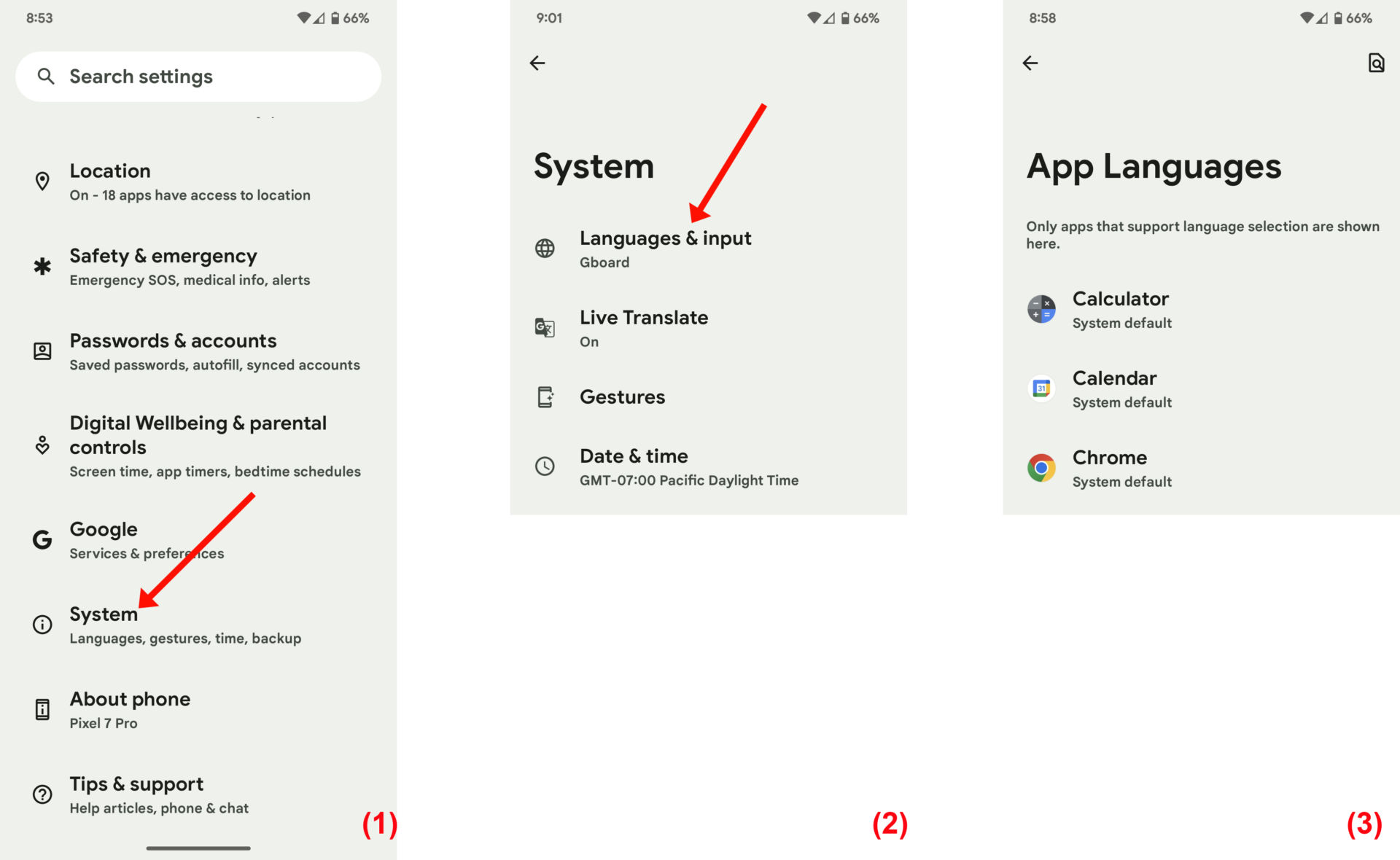
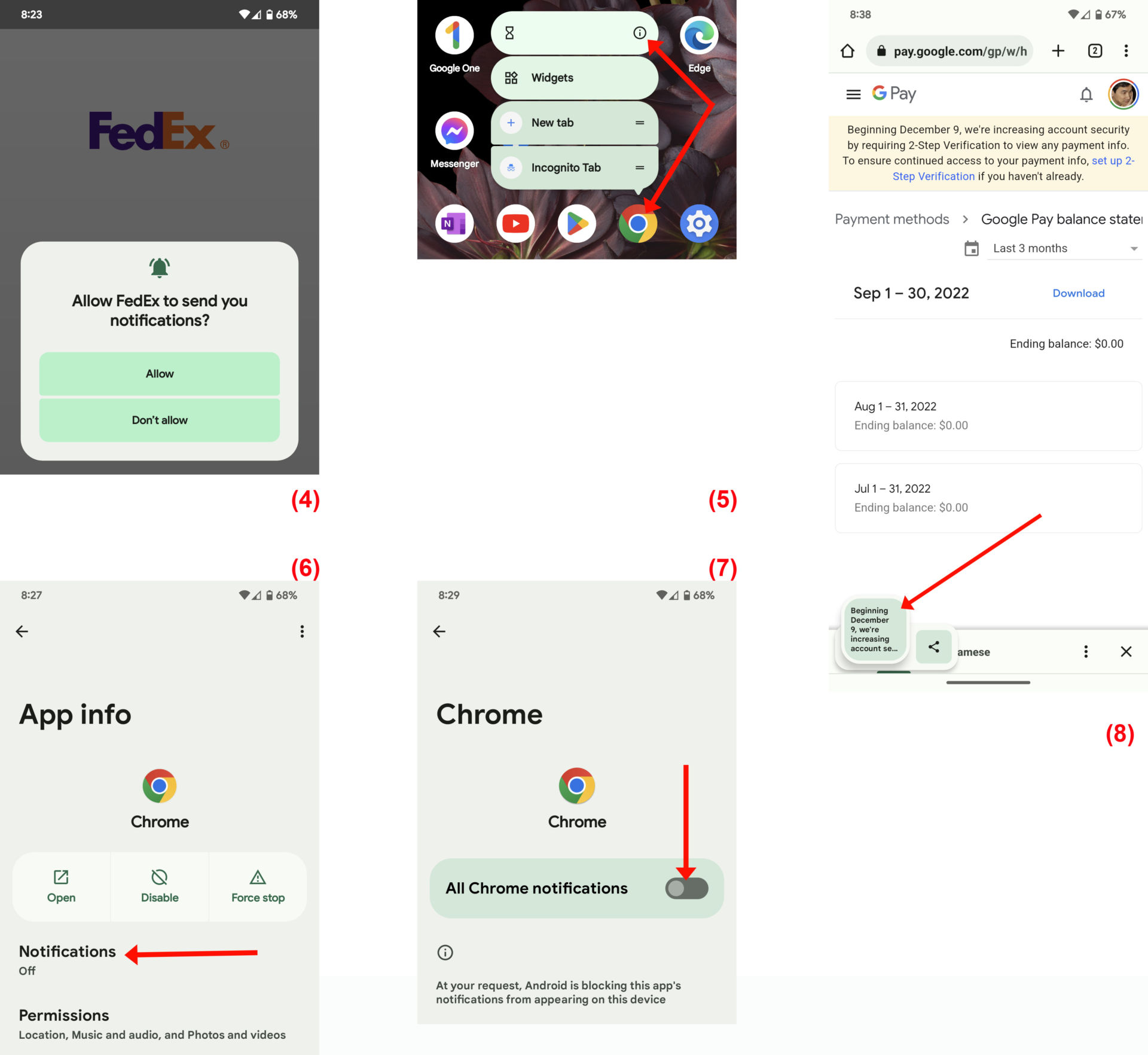

 Trả Lời Với Trích Dẫn
Trả Lời Với Trích Dẫn